2020 OPEL INSIGNIA BREAK bluetooth
[x] Cancel search: bluetoothPage 57 of 93

Dispozitivele externe57Atenţie
Evitaţi să deconectaţi dispozitivul
în timpul redării. Acest lucru poate
deteriora dispozitivul sau sistemul
Infotainment.
Lansare automată USB
În mod implicit, meniul audio USB
este afişat automat imediat după
conectarea unui dispozitiv USB.
Dacă se doreşte, funcţia poate fi
dezactivată.
Apăsaţi !, apoi selectaţi Setări
pentru a deschide meniul de setări.
Selectaţi Radio, derulaţi la Lansare
automată USB şi atingeţi butonul
tactil de lângă funcţie.
Pentru a reactiva funcţia, apăsaţi din
nou butonul tactil.
Funcţia Bluetooth
Dispozitivele care acceptă profilurile
de muzică Bluetooth A2DP şi AVRCP pot fi conectate fără fir la sistemul
infotainment. Sistemul Infotainment
poate reda fişiere muzicale aflate pe
aceste dispozitive.
Conectarea unui dispozitiv
Pentru o descriere detaliată a
modului de stabilire a conexiunii
Bluetooth, 3 81.
Formatele fişierelor şi folderele Capacitatea maximă a unui dispozitiv
suportat de sistemul Infotainment
ajunge la 5.000 de fişiere de muzică,
5.000 de fişiere fotografie,
500 de fişiere film, 5.000 de foldere şi o structură a folderelor cu 15 niveluri.
Sunt suportate numai dispozitivele formatate în sistemul de fişiere
FAT16 / FAT32.
Dacă există imagini incluse în
metadatele audio, aceste imagini vor
fi afişate pe ecran.
Notă
Unele fişiere pot să nu fie redate
corect. Acest lucru poate fi cauzat de
diversele formate de înregistrare
sau de starea fişierului.
Nu pot fi redate fişierele de la
magazine online cărora le-au fost
aplicate componente de
administrare a drepturilor digitale
(DRM).Sistemul Infotainment poate reda
următoarele tipuri de fişiere audio,
fotografie şi film stocate pe
dispozitivele externe.
Fişierele audio
Formatele audio redabile sunt MP3
(MPEG-1 Layer 3, MPEG-2 Layer 3),
WMA, AAC, AAC+, ALAC OGG WAF (PCM), AIFF, 3GPP (numai audio),
cărţi audio şi LPCM. Dispozitivele
iPod ®
şi iPhone ®
redau ALAC, AIFF,
cărţi audio şi LPCM.
La redarea unui fişier cu informaţii în formatul etichetă ID3, sistemul
Infotainment poate afişa informaţii
precum titlul piesei şi artistul.
Fişierele fotografie
Formatele fişierelor fotografie care
pot fi afişate sunt: JPG, JPEG, BMP,
PNG şi GIF.
Fişierele JPG trebuie să aibă o
dimensiune de 64 la 5 000 pixeli pe
lăţime şi de 64 la 5 000 de pixeli pe
înălţime.
Page 65 of 93
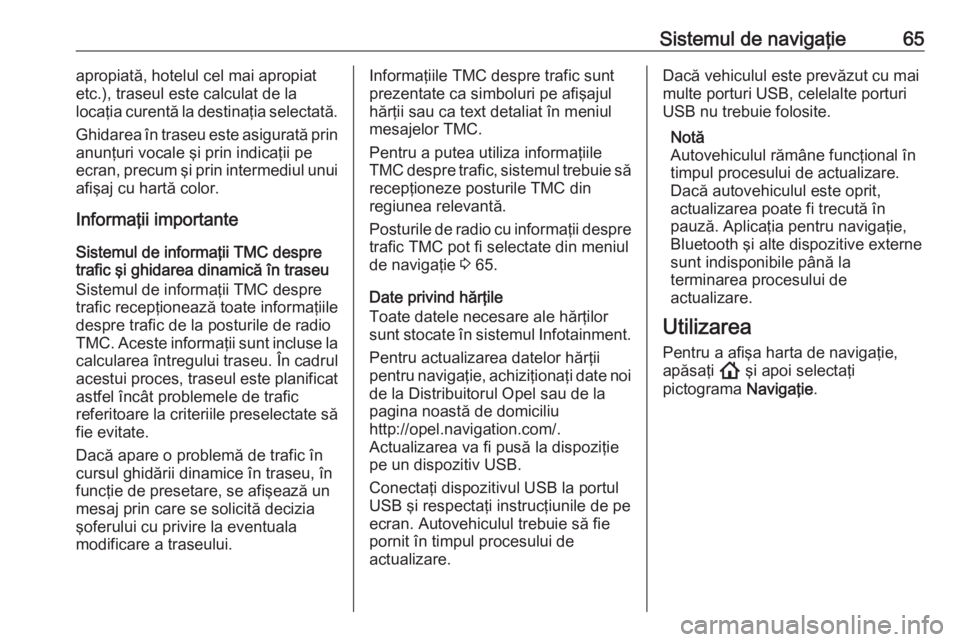
Sistemul de navigaţie65apropiată, hotelul cel mai apropiat
etc.), traseul este calculat de la
locaţia curentă la destinaţia selectată.
Ghidarea în traseu este asigurată prin anunţuri vocale şi prin indicaţii pe
ecran, precum şi prin intermediul unui
afişaj cu hartă color.
Informaţii importante
Sistemul de informaţii TMC despre
trafic şi ghidarea dinamică în traseu
Sistemul de informaţii TMC despre
trafic recepţionează toate informaţiile
despre trafic de la posturile de radio
TMC. Aceste informaţii sunt incluse la
calcularea întregului traseu. În cadrul
acestui proces, traseul este planificat
astfel încât problemele de trafic
referitoare la criteriile preselectate să
fie evitate.
Dacă apare o problemă de trafic în
cursul ghidării dinamice în traseu, în
funcţie de presetare, se afişează un
mesaj prin care se solicită decizia
şoferului cu privire la eventuala
modificare a traseului.Informaţiile TMC despre trafic sunt
prezentate ca simboluri pe afişajul
hărţii sau ca text detaliat în meniul
mesajelor TMC.
Pentru a putea utiliza informaţiile
TMC despre trafic, sistemul trebuie să recepţioneze posturile TMC din
regiunea relevantă.
Posturile de radio cu informaţii despre trafic TMC pot fi selectate din meniul
de navigaţie 3 65.
Date privind hărţile
Toate datele necesare ale hărţilor
sunt stocate în sistemul Infotainment.
Pentru actualizarea datelor hărţii
pentru navigaţie, achiziţionaţi date noi
de la Distribuitorul Opel sau de la
pagina noastă de domiciliu
http://opel.navigation.com/.
Actualizarea va fi pusă la dispoziţie
pe un dispozitiv USB.
Conectaţi dispozitivul USB la portul
USB şi respectaţi instrucţiunile de pe
ecran. Autovehiculul trebuie să fie
pornit în timpul procesului de
actualizare.Dacă vehiculul este prevăzut cu mai
multe porturi USB, celelalte porturi
USB nu trebuie folosite.
Notă
Autovehiculul rămâne funcţional în
timpul procesului de actualizare.
Dacă autovehiculul este oprit,
actualizarea poate fi trecută în
pauză. Aplicaţia pentru navigaţie,
Bluetooth şi alte dispozitive externe
sunt indisponibile până la
terminarea procesului de
actualizare.
Utilizarea
Pentru a afişa harta de navigaţie,
apăsaţi ! şi apoi selectaţi
pictograma Navigaţie.
Page 72 of 93
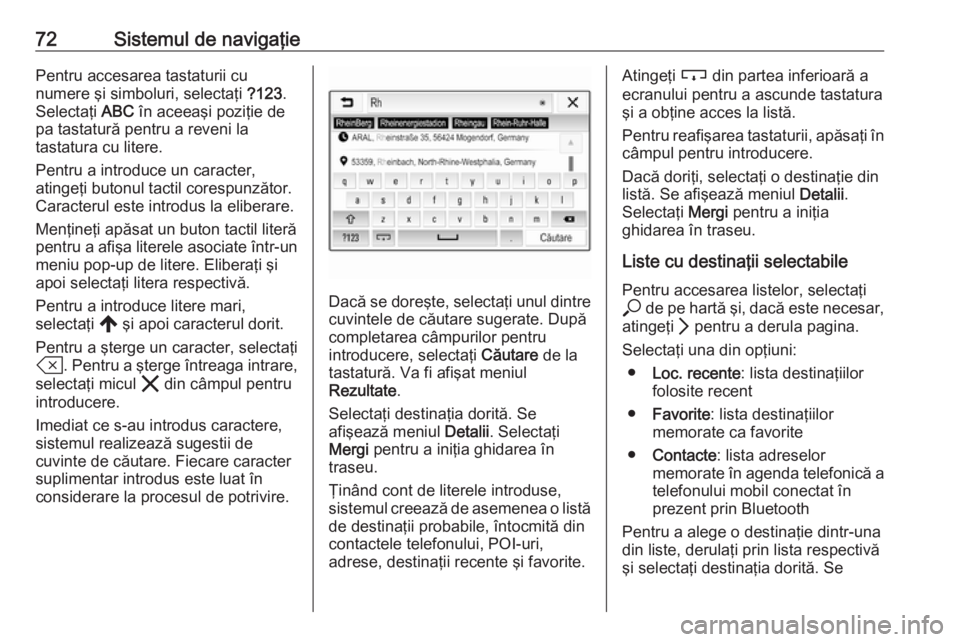
72Sistemul de navigaţiePentru accesarea tastaturii cu
numere şi simboluri, selectaţi ?123.
Selectaţi ABC în aceeaşi poziţie de
pa tastatură pentru a reveni la
tastatura cu litere.
Pentru a introduce un caracter,
atingeţi butonul tactil corespunzător.
Caracterul este introdus la eliberare.
Menţineţi apăsat un buton tactil literă pentru a afişa literele asociate într-un meniu pop-up de litere. Eliberaţi şi
apoi selectaţi litera respectivă.
Pentru a introduce litere mari,
selectaţi , şi apoi caracterul dorit.
Pentru a şterge un caracter, selectaţi
T . Pentru a şterge întreaga intrare,
selectaţi micul & din câmpul pentru
introducere.
Imediat ce s-au introdus caractere,
sistemul realizează sugestii de
cuvinte de căutare. Fiecare caracter suplimentar introdus este luat în
considerare la procesul de potrivire.
Dacă se doreşte, selectaţi unul dintre cuvintele de căutare sugerate. După
completarea câmpurilor pentru
introducere, selectaţi Căutare de la
tastatură. Va fi afişat meniul
Rezultate .
Selectaţi destinaţia dorită. Se
afişează meniul Detalii. Selectaţi
Mergi pentru a iniţia ghidarea în
traseu.
Ţinând cont de literele introduse,
sistemul creează de asemenea o listă
de destinaţii probabile, întocmită din
contactele telefonului, POI-uri,
adrese, destinaţii recente şi favorite.
Atingeţi c din partea inferioară a
ecranului pentru a ascunde tastatura
şi a obţine acces la listă.
Pentru reafişarea tastaturii, apăsaţi în
câmpul pentru introducere.
Dacă doriţi, selectaţi o destinaţie din
listă. Se afişează meniul Detalii.
Selectaţi Mergi pentru a iniţia
ghidarea în traseu.
Liste cu destinaţii selectabile
Pentru accesarea listelor, selectaţi
* de pe hartă şi, dacă este necesar,
atingeţi Q pentru a derula pagina.
Selectaţi una din opţiuni: ● Loc. recente : lista destinaţiilor
folosite recent
● Favorite : lista destinaţiilor
memorate ca favorite
● Contacte : lista adreselor
memorate în agenda telefonică a
telefonului mobil conectat în
prezent prin Bluetooth
Pentru a alege o destinaţie dintr-una
din liste, derulaţi prin lista respectivă
şi selectaţi destinaţia dorită. Se
Page 79 of 93
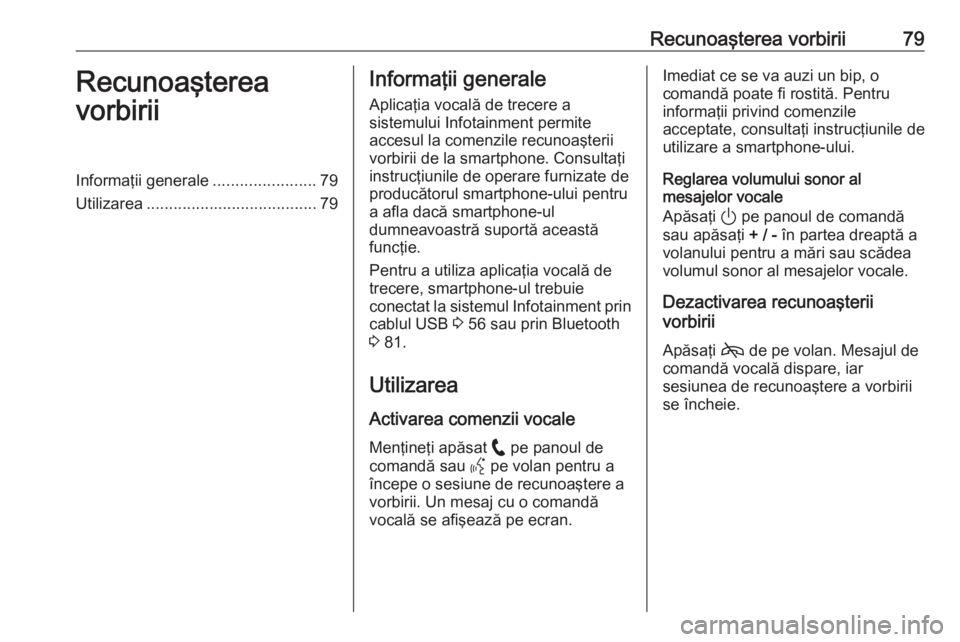
Recunoaşterea vorbirii79Recunoaşterea
vorbiriiInformaţii generale .......................79
Utilizarea ...................................... 79Informaţii generale
Aplicaţia vocală de trecere a
sistemului Infotainment permite
accesul la comenzile recunoaşterii
vorbirii de la smartphone. Consultaţi
instrucţiunile de operare furnizate de
producătorul smartphone-ului pentru
a afla dacă smartphone-ul
dumneavoastră suportă această
funcţie.
Pentru a utiliza aplicaţia vocală de
trecere, smartphone-ul trebuie
conectat la sistemul Infotainment prin
cablul USB 3 56 sau prin Bluetooth
3 81.
Utilizarea Activarea comenzii vocaleMenţineţi apăsat w pe panoul de
comandă sau Y pe volan pentru a
începe o sesiune de recunoaştere a vorbirii. Un mesaj cu o comandă
vocală se afişează pe ecran.Imediat ce se va auzi un bip, o
comandă poate fi rostită. Pentru
informaţii privind comenzile
acceptate, consultaţi instrucţiunile de
utilizare a smartphone-ului.
Reglarea volumului sonor al
mesajelor vocale
Apăsaţi ) pe panoul de comandă
sau apăsaţi + / - în partea dreaptă a
volanului pentru a mări sau scădea volumul sonor al mesajelor vocale.
Dezactivarea recunoaşterii
vorbirii
Apăsaţi 7 de pe volan. Mesajul de
comandă vocală dispare, iar
sesiunea de recunoaştere a vorbirii
se încheie.
Page 80 of 93
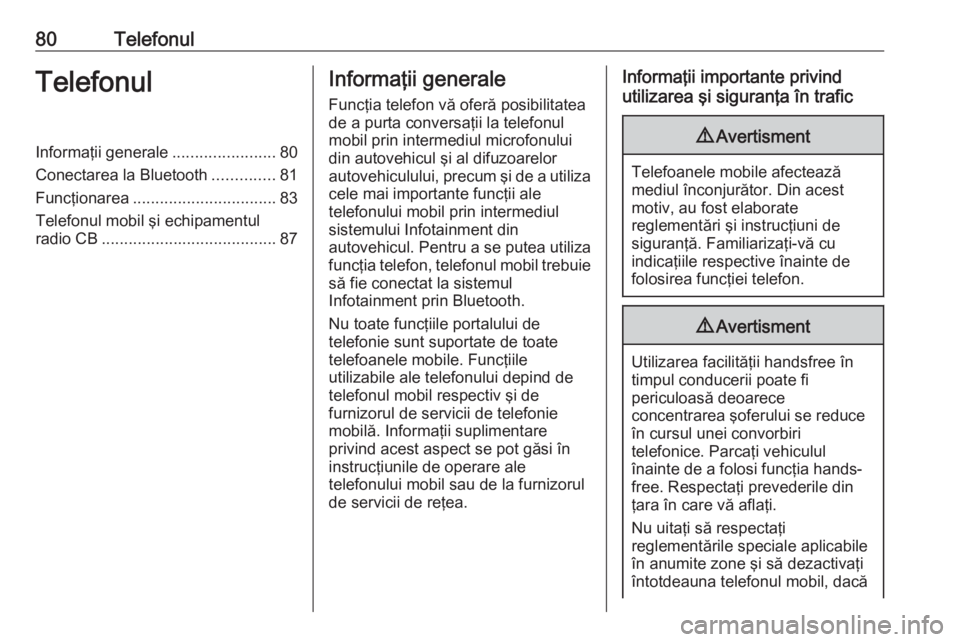
80TelefonulTelefonulInformaţii generale.......................80
Conectarea la Bluetooth ..............81
Funcţionarea ................................ 83
Telefonul mobil şi echipamentul
radio CB ....................................... 87Informaţii generale
Funcţia telefon vă oferă posibilitatea
de a purta conversaţii la telefonul
mobil prin intermediul microfonului
din autovehicul şi al difuzoarelor
autovehiculului, precum şi de a utiliza
cele mai importante funcţii ale
telefonului mobil prin intermediul
sistemului Infotainment din
autovehicul. Pentru a se putea utiliza
funcţia telefon, telefonul mobil trebuie
să fie conectat la sistemul
Infotainment prin Bluetooth.
Nu toate funcţiile portalului de
telefonie sunt suportate de toate
telefoanele mobile. Funcţiile
utilizabile ale telefonului depind de
telefonul mobil respectiv şi de
furnizorul de servicii de telefonie
mobilă. Informaţii suplimentare
privind acest aspect se pot găsi în
instrucţiunile de operare ale
telefonului mobil sau de la furnizorul
de servicii de reţea.Informaţii importante privind
utilizarea şi siguranţa în trafic9 Avertisment
Telefoanele mobile afectează
mediul înconjurător. Din acest
motiv, au fost elaborate
reglementări şi instrucţiuni de
siguranţă. Familiarizaţi-vă cu
indicaţiile respective înainte de
folosirea funcţiei telefon.
9 Avertisment
Utilizarea facilităţii handsfree în
timpul conducerii poate fi
periculoasă deoarece
concentrarea şoferului se reduce
în cursul unei convorbiri
telefonice. Parcaţi vehiculul
înainte de a folosi funcţia hands-
free. Respectaţi prevederile din
ţara în care vă aflaţi.
Nu uitaţi să respectaţi
reglementările speciale aplicabile
în anumite zone şi să dezactivaţi
întotdeauna telefonul mobil, dacă
Page 81 of 93
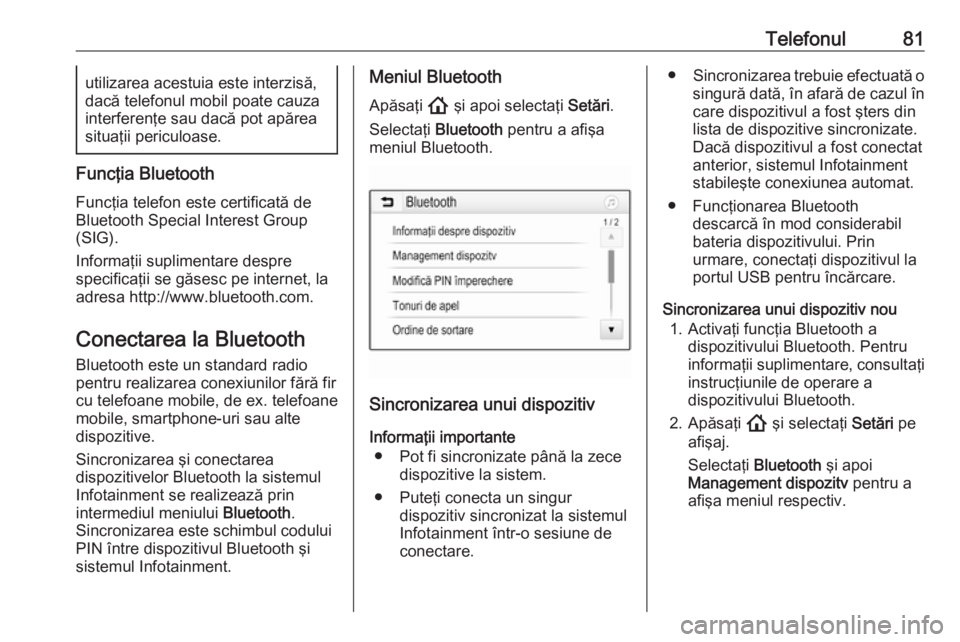
Telefonul81utilizarea acestuia este interzisă,
dacă telefonul mobil poate cauza
interferenţe sau dacă pot apărea
situaţii periculoase.
Funcţia Bluetooth
Funcţia telefon este certificată de
Bluetooth Special Interest Group
(SIG).
Informaţii suplimentare despre
specificaţii se găsesc pe internet, la
adresa http://www.bluetooth.com.
Conectarea la Bluetooth
Bluetooth este un standard radio
pentru realizarea conexiunilor fără fir
cu telefoane mobile, de ex. telefoane
mobile, smartphone-uri sau alte
dispozitive.
Sincronizarea şi conectarea
dispozitivelor Bluetooth la sistemul
Infotainment se realizează prin
intermediul meniului Bluetooth.
Sincronizarea este schimbul codului PIN între dispozitivul Bluetooth şi
sistemul Infotainment.
Meniul Bluetooth
Apăsaţi ! şi apoi selectaţi Setări.
Selectaţi Bluetooth pentru a afişa
meniul Bluetooth.
Sincronizarea unui dispozitiv
Informaţii importante ● Pot fi sincronizate până la zece dispozitive la sistem.
● Puteţi conecta un singur dispozitiv sincronizat la sistemul
Infotainment într-o sesiune de
conectare.
● Sincronizarea trebuie efectuată o
singură dată, în afară de cazul în care dispozitivul a fost şters din
lista de dispozitive sincronizate.
Dacă dispozitivul a fost conectat
anterior, sistemul Infotainment
stabileşte conexiunea automat.
● Funcţionarea Bluetooth descarcă în mod considerabil
bateria dispozitivului. Prin
urmare, conectaţi dispozitivul la
portul USB pentru încărcare.
Sincronizarea unui dispozitiv nou 1. Activaţi funcţia Bluetooth a dispozitivului Bluetooth. Pentru
informaţii suplimentare, consultaţi instrucţiunile de operare a
dispozitivului Bluetooth.
2. Apăsaţi ! şi selectaţi Setări pe
afişaj.
Selectaţi Bluetooth şi apoi
Management dispozitv pentru a
afişa meniul respectiv.
Page 82 of 93

82Telefonul
Notă
Dacă nu este conectat niciun
telefon, meniul Management
dispozitv poate fi accesat şi prin
meniul de telefon: Apăsaţi ! şi apoi
selectaţi Telefon.
3. Atingeţi Căutare dispozitiv . Toate
dispozitivele Bluetooth vizibile din zonă sunt afişate într-o listă nouă
de căutare.
4. Atingeţi dispozitivul Bluetooth corespunzător.
5. Confirmaţi procedura de asociere:
● Dacă suportă SSP (sincronizarea simplăsecurizată):
Confirmaţi mesajele de la
sistemul Infotainment şi de la
dispozitivul Bluetooth.
● Dacă nu suportă SSP (sincronizarea simplăsecurizată):
La sistemul Infotainment: un
mesaj Info se va afişa pentru
a solicita introducerea unui
cod PIN la dispozitivul
Bluetooth.
La dispozitivul Bluetooth:
introduceţi codul PIN şi
confirmaţi introducerea.
6. Sistemul Infotainment şi dispozitivul sunt sincronizate.
Notă
Dacă dispozitivul Bluetooth a fost
sincronizat cu succes, h de lângă
dispozitivul Bluetooth indică faptul
că funcţia telefonului este activată,
iar simbolul y indică faptul că funcţia
de muzică prin Bluetooth este
activată.
7. Agenda telefonică se descarcă automat în sistemul Infotainment.În funcţie de telefon, sistemului
Infotainment trebuie să i sepermită accesul la agenda
telefonică. Dacă este necesar,
confirmaţi mesajele afişate pe
dispozitivul Bluetooth.
Dacă această funcţie nu este
suportată de dispozitivul
Bluetooth, se va afişa un mesaj
corespunzător.
Modificarea codului PIN pentru
Bluetooth
Apăsaţi ! şi apoi selectaţi Setări.
Selectaţi Bluetooth şi apoi Modifică
PIN împerechere pentru a afişa
submeniul respectiv. Se afişează o
tastatură.
Introduceţi codul PIN format din patru
cifre.
Pentru a şterge un număr introdus,
selectaţi 3.
Confirmaţi introducerea prin
selectarea Introducere .
Conectarea unui dispozitiv
sincronizat
Apăsaţi ! şi apoi selectaţi Setări.
Page 83 of 93

Telefonul83Selectaţi Bluetooth şi apoi
Management dispozitv pentru a afişa
meniul respectiv.
Selectaţi dispozitivul Bluetooth
corespunzător. Dispozitivul este
conectat.
Notă
Sunt evidenţiate dispozitivul
conectat şi opţiunile disponibile.
Deconectarea unui dispozitiv
Apăsaţi ! şi apoi selectaţi Setări.
Selectaţi Bluetooth şi apoi
Management dispozitv pentru a afişa
meniul respectiv.
Selectaţi dispozitivul Bluetooth
conectat în momentul respectiv. Va fi afişat un mesaj.
Selectaţi Da pentru a deconecta
dispozitivul.
Ştergerea unui dispozitiv
Apăsaţi ! şi apoi selectaţi Setări.
Selectaţi Bluetooth şi apoi
Management dispozitv pentru a afişa
meniul respectiv.Selectaţi f de lângă dispozitivul
Bluetooth. Va fi afişat un mesaj.
Selectaţi Da pentru a şterge
dispozitivul.
Informaţii despre dispozitiv Apăsaţi ! şi apoi selectaţi Setări.
Selectaţi Bluetooth şi apoi Informaţii
despre dispozitiv pentru a afişa
meniul respectiv.
Informaţiile afişate includ Nume
dispozitiv , Adresa şi Cod PIN .
Funcţionarea
Imediat ce s-a stabilit o conexiune
prin intermediul Bluetooth între
telefonul mobil şi sistemul
Infotainment, puteţi utiliza numeroase funcţii ale telefonului mobil prin
intermediul sistemului Infotainment.
Notă
În modul handsfree, utilizarea
telefonului mobil continuă să fie
posibilă, de ex., preluarea unui apel
sau reglarea volumului.După stabilirea unei conexiuni între
telefonul mobil şi sistemul
Infotainment, datele telefonului mobil
sunt transmise sistemului
Infotainment. Acest proces poate
dura mai mult timp, în funcţie de
modelul de telefon şi de cantitatea de informaţii care trebuie transferate. În
acest timp, operarea telefonului mobil
prin intermediul sistemului
Infotainment este posibilă doar într-o
anumită măsură.
Notă
Nu orice telefon mobil acceptă în
totalitate funcţionarea telefonului.
Prin urmare, sunt posibile abateri de
la gama de funcţii descrise mai jos.
Meniul principal telefon
Apăsaţi ! şi apoi selectaţi Telefon
pentru a afişa meniul respectiv.